Hướng dẫn Loại bỏ Phông nền trong Adobe Illustrator
23/02/2025
Nội dung bài viết
Adobe Illustrator là công cụ thiết kế đồ họa vector chuyên nghiệp, thuộc bộ ứng dụng Adobe Creative Cloud. Khác với Photoshop, Illustrator không tập trung vào chỉnh sửa ảnh chụp, nhưng vẫn cung cấp các phương pháp để loại bỏ phông nền. Tùy thuộc vào độ phức tạp của ảnh, bạn có thể áp dụng những thao tác phù hợp. Bài viết này sẽ hướng dẫn bạn cách thực hiện điều đó một cách hiệu quả.
Các bước thực hiện
Sử dụng Clipping Mask (Mặt nạ cắt)
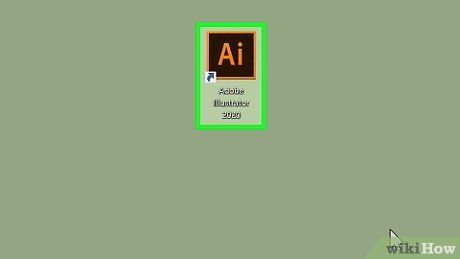
Mở Illustrator. Ứng dụng này có biểu tượng màu vàng với chữ "Ai". Nhấp vào biểu tượng để khởi động Adobe Illustrator. Bạn cần đăng ký trả phí để sử dụng Adobe Creative Cloud. Gói cá nhân cho một ứng dụng có giá 20,99 đô la Mỹ (khoảng 480.000 đồng) mỗi tháng, trong khi gói toàn bộ ứng dụng là 52,99 đô la Mỹ (khoảng 1,2 triệu đồng) mỗi tháng. Bạn cũng có thể dùng thử miễn phí trong 7 ngày tại đây. Ngoài ra, còn có các lựa chọn đăng ký dành cho doanh nghiệp và sinh viên.
Mở ảnh trong Adobe Illustrator. Để mở ảnh, thực hiện các bước sau:
- Chọn File (Tệp) từ thanh menu phía trên.
- Nhấp Open (Mở) để mở ảnh mới hoặc Place (Đặt) để chèn ảnh vào tập tin hiện có.
- Chọn tập tin ảnh mong muốn.
- Nhấp Open.
Phóng to ảnh. Sử dụng biểu tượng kính lúp trên thanh công cụ hoặc nhấn phím Z. Nhấp vào vùng ảnh cần phóng to. Để loại bỏ phông nền, bạn cần tạo đường viền chính xác quanh đối tượng. Phóng to giúp việc này trở nên dễ dàng hơn.
- Nếu ảnh đơn giản, ít chi tiết, bạn có thể sử dụng công cụ Magic Wand.
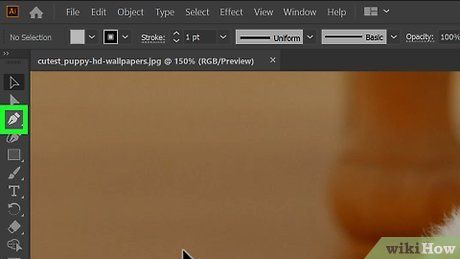
Chọn công cụ Pen. Nhấp vào biểu tượng bút máy trên thanh công cụ bên trái hoặc nhấn phím P. Công cụ này cho phép bạn tạo hình dạng và đường nét bằng cách thêm các điểm neo. Mỗi điểm neo được kết nối bằng đường thẳng hoặc cong tùy theo thao tác của bạn.
Nhấp vào mép đối tượng đã phóng to. Đặt điểm neo đầu tiên tại mép đối tượng. Bạn sẽ thấy một đường nối từ điểm neo này đến con trỏ chuột, bắt đầu quá trình tạo đường viền.
Thêm điểm neo khác trên mép đối tượng. Nhấp vào một điểm khác để tạo đường thẳng nối giữa hai điểm neo.
- Tạo đường cong: Để tạo đường cong, nhấp và kéo chuột khi đặt điểm neo. Đường cong sẽ hình thành theo hướng ngược lại với hướng kéo. Bạn có thể điều chỉnh đường cong bằng cách nhấp lại vào điểm neo trước đó trước khi thêm điểm mới. Đừng lo lắng nếu đường cong chưa hoàn hảo, bạn luôn có thể chỉnh sửa sau.
Sử dụng công cụ Pen để tạo đường viền quanh đối tượng. Nhấp chuột để tạo điểm neo và đường thẳng, hoặc nhấp và kéo để tạo đường cong.
- Nhấn phím cách để di chuyển ảnh khi phóng to, giúp bạn dễ dàng quan sát các phần bị ẩn. Con trỏ sẽ biến thành bàn tay nhỏ, cho phép kéo ảnh mà không làm gián đoạn đường viền.
- Nếu xuất hiện vùng màu che ảnh, nhấp vào ô màu ở góc trái và chọn ô màu trắng có gạch chéo đỏ để tắt tô màu.
Nhấp lại vào điểm neo đầu tiên để hoàn thành đường viền. Lúc này, bạn sẽ thấy đường viền chấm bao quanh đối tượng.
Sử dụng công cụ chọn phụ để điều chỉnh đường viền. Nhấp vào biểu tượng con trỏ màu trắng hoặc nhấn phím A để chọn công cụ chọn phụ. Di chuyển điểm neo và điều chỉnh độ cong bằng cách kéo các "nốt điều chỉnh đường cong Bezier" xuất hiện khi chọn điểm neo.
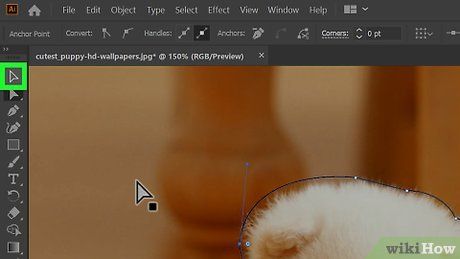
Chọn công cụ chọn. Nhấp vào biểu tượng con trỏ màu đen trên thanh công cụ bên trái hoặc nhấn phím V để kích hoạt công cụ này, giúp chọn và di chuyển đối tượng.
Chọn cả ảnh và đường viền. Giữ phím Shift và nhấp vào ảnh, sau đó nhấp vào đường viền đã tạo bằng công cụ Pen để chọn cả hai.
Nhấp chuột phải vào đường viền và chọn Create Clipping Mask (Tạo mặt nạ cắt). Thao tác này sẽ giữ lại chỉ phần đối tượng nằm trong đường viền và loại bỏ phần còn lại của ảnh.
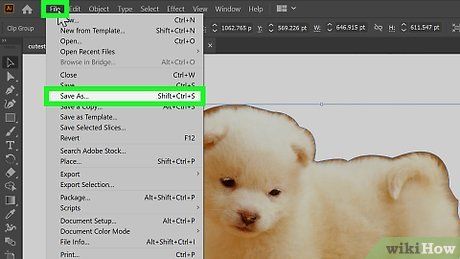
Lưu ảnh. Adobe Illustrator hỗ trợ nhiều định dạng như AI, EPS, SVG và PDF. Định dạng .EPS phổ biến trong các ứng dụng đồ họa và xử lý văn bản. Để lưu ảnh:
- Chọn File (Tệp).
- Nhấp Save as (Lưu thành).
- Nhập tên tập tin.
- Chọn định dạng từ trình đơn "File format" (Định dạng tập tin).
- Nhấp Save (Lưu).
Xuất ảnh dưới dạng PNG. Định dạng PNG lý tưởng cho ảnh web chất lượng cao với nền trong suốt. Để xuất ảnh:
- Chọn File.
- Nhấp Export (Xuất).
- Nhập tên tập tin.
- Chọn định dạng PNG từ trình đơn "File format".
- Nhấp Save.
Sử dụng Image Trace
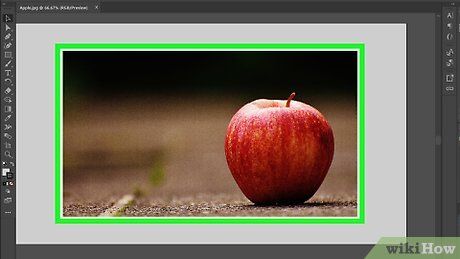
Đánh giá xem Image Trace có phù hợp với ảnh của bạn không. Công cụ này hoạt động tốt với ảnh đơn giản, ít màu như logo hoặc hoạt hình. Đối với ảnh phức tạp nhiều màu, hãy cân nhắc sử dụng Clipping Mask hoặc chuyển sang Photoshop để xử lý phông nền.
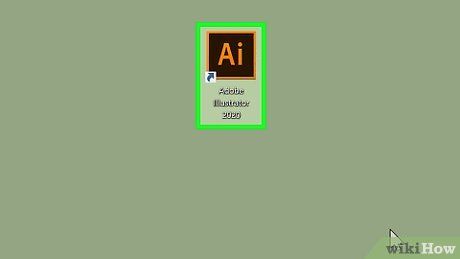
Khởi động Adobe Illustrator. Biểu tượng màu vàng với chữ "Ai" sẽ mở ra thế giới thiết kế đồ họa vector. Để sử dụng, bạn cần đăng ký gói Adobe Creative Cloud với mức phí 20,99 đô la Mỹ (khoảng 480.000 đồng) mỗi tháng cho một ứng dụng hoặc 52,99 đô la Mỹ (khoảng 1,2 triệu đồng) cho toàn bộ ứng dụng. Bạn cũng có thể dùng thử miễn phí trong 7 ngày tại đây. Các gói đăng ký dành cho doanh nghiệp và sinh viên cũng có sẵn.
Mở ảnh trong Adobe Illustrator. Thực hiện các bước sau:
- Chọn File (Tệp) từ thanh menu phía trên.
- Nhấp Open (Mở) để mở ảnh mới hoặc Place (Đặt) để chèn ảnh vào tập tin hiện có.
- Chọn tập tin ảnh mong muốn.
- Nhấp Open.
Chọn ảnh bằng công cụ chọn. Nhấp vào biểu tượng con trỏ màu đen trên thanh công cụ bên trái hoặc nhấn phím V, sau đó nhấp vào ảnh để chọn.
Mở cửa sổ Image Trace. Thực hiện theo các bước sau:
- Illustrator CC:
- Chọn Window (Cửa sổ) từ thanh menu.
- Nhấp Image Trace.
- Phiên bản cũ hơn:
- Chọn Object (Đối tượng) từ thanh menu.
- Nhấp Live Trace.
- Chọn Tracing Options.
Chọn chế độ "Color" (Màu). Nhấp vào trình đơn bên cạnh "Mode" (Chế độ) và chọn Color để áp dụng chế độ màu cho ảnh.
Chọn số lượng màu tối đa cho ảnh. Sử dụng thanh trượt hoặc nhập số lượng màu vào trường bên cạnh "Colors". Lưu ý rằng ảnh có quá nhiều màu sẽ làm tăng thời gian xử lý và có thể gặp khó khăn khi chuyển đổi sang vector.
- Trên các phiên bản cũ, nhấp vào Max Colors để hiển thị thanh trượt.
Nhấp vào Trace (Tìm). Thao tác này quét ảnh và tạo đường viền vector, giúp chuyển đổi ảnh thành đối tượng có thể chỉnh sửa.
Nhấp vào Expand (Mở rộng). Thao tác này chuyển đổi ảnh thành đối tượng vector, hiển thị đường viền quanh các màu sắc. Bạn có thể chọn và chỉnh sửa từng phần riêng lẻ.
Bỏ liên kết các đối tượng trong ảnh. Sau khi chuyển đổi thành vector, các hình dạng vẫn được liên kết với nhau. Để chỉnh sửa riêng lẻ, thực hiện:
- Chọn ảnh bằng công cụ chọn.
- Nhấp vào Object (Đối tượng) trên thanh công cụ.
- Chọn Ungroup (Bỏ liên kết).
Chọn và xóa phông nền. Sử dụng công cụ chọn (phím V) để chọn đối tượng phông nền và nhấn Delete để xóa.
- Giữ phím Shift để chọn nhiều đối tượng cùng lúc.
- Đối với phông nền có nhiều chi tiết, sử dụng công cụ Magic Wand (biểu tượng đũa thần) để chọn các đối tượng cùng màu.
Lưu ảnh trong Adobe Illustrator. Bạn có thể lưu ảnh dưới các định dạng AI, EPS, SVG hoặc PDF. Định dạng .EPS được hỗ trợ rộng rãi trong các ứng dụng đồ họa và xử lý văn bản. Để lưu ảnh:
- Chọn File (Tệp).
- Nhấp Save as (Lưu thành).
- Nhập tên tập tin.
- Chọn định dạng từ trình đơn "File format" (Định dạng tập tin).
- Nhấp Save (Lưu).
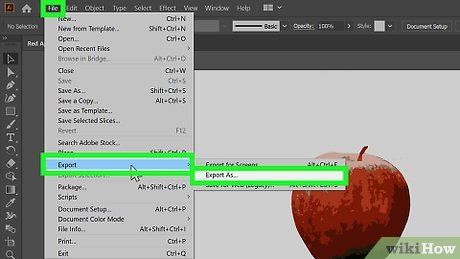
Xuất ảnh dưới dạng PNG. Định dạng PNG lý tưởng cho ảnh web chất lượng cao với nền trong suốt, hỗ trợ lên đến 16 triệu màu. Để xuất ảnh:
- Chọn File.
- Nhấp Export (Xuất).
- Nhập tên tập tin.
- Chọn định dạng PNG từ trình đơn "File format".
- Nhấp Save.
Du lịch
Ẩm thực
Khám phá
Đi Phượt
Vẻ đẹp Việt Nam
Chuyến đi
Có thể bạn quan tâm

Khám phá cách làm cơm nắm rong biển đơn giản, thơm ngon và đầy đủ dưỡng chất cho bữa ăn của bạn.

Top 3 địa điểm cung cấp ốp lưng điện thoại giá sỉ uy tín và chất lượng bậc nhất TP.HCM

Top 6 bài soạn xuất sắc về chủ đề "Thảo luận giải pháp khắc phục ô nhiễm môi trường" (Ngữ văn 6 - Kết nối tri thức)

Top 5 địa chỉ cho thuê xe tự lái uy tín tại Bình Dương bạn không nên bỏ lỡ

Top 4 trung tâm đào tạo kỹ năng MC và dẫn chương trình đám cưới uy tín nhất tại Hà Nội


